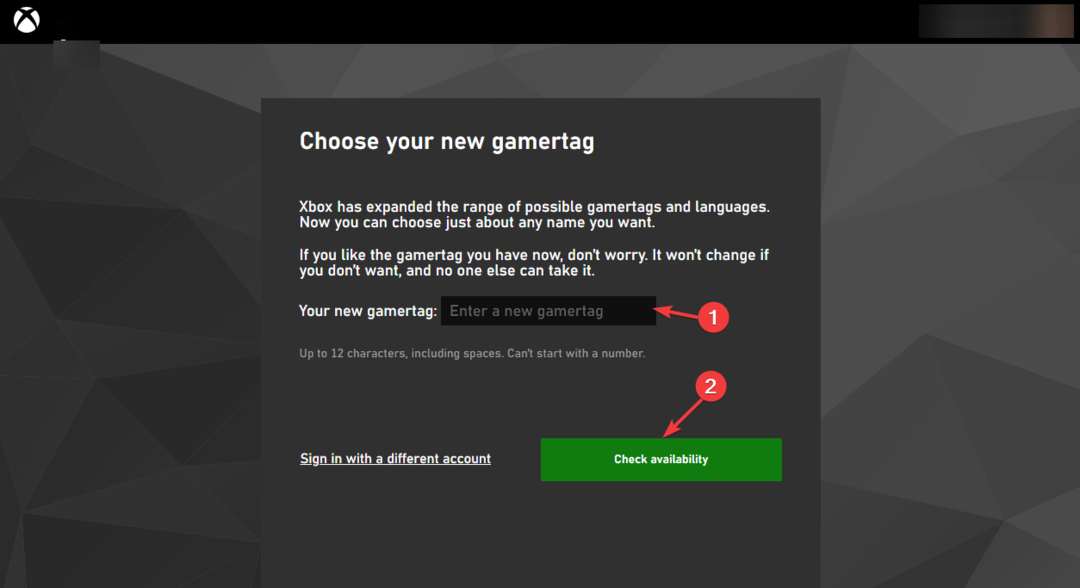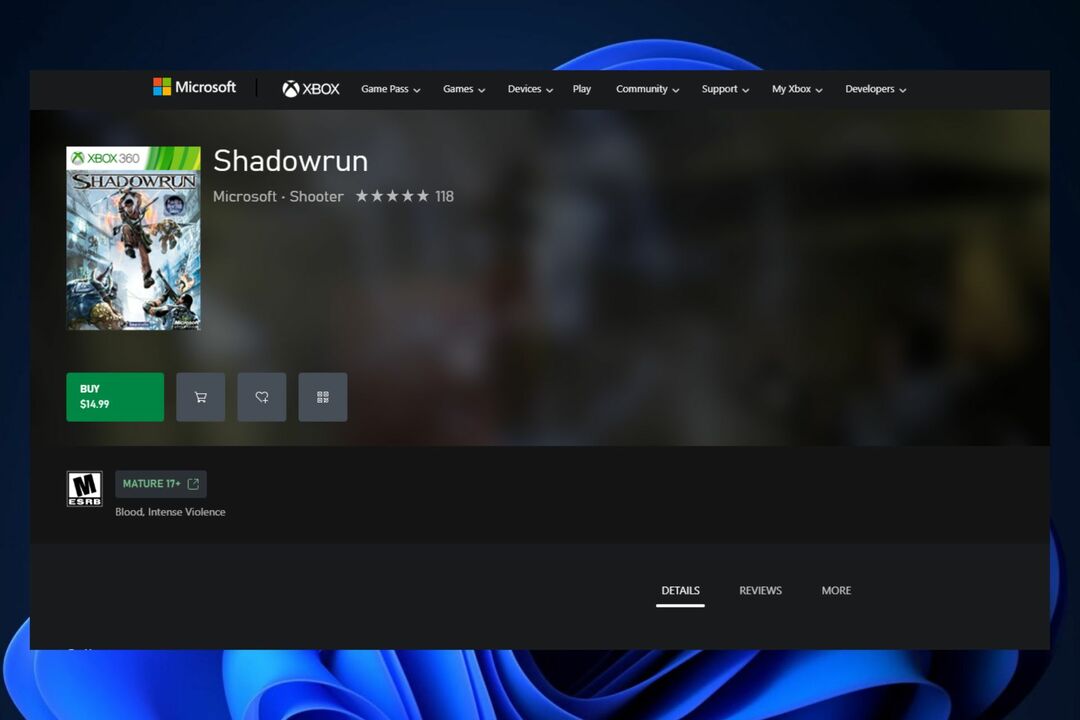Este software mantendrá sus controladores en funcionamiento, lo que lo mantendrá a salvo de errores comunes de la computadora y fallas de hardware. Verifique todos sus controladores ahora en 3 sencillos pasos:
- Descarga DriverFix (archivo de descarga verificado).
- Hacer clic Iniciar escaneo para encontrar todos los controladores problemáticos.
- Hacer clic Actualizar los controladores para conseguir nuevas versiones y evitar averías en el sistema.
- DriverFix ha sido descargado por 0 lectores este mes.
Xbox te permite disfrutar del modo multijugador en línea con millones de otros jugadores, pero a veces puede haber algunos problemas con el modo multijugador en línea. Usuarios experimentados Para este juego necesitas estar en línea Error de Xbox en su consola, y dado que este error puede evitar que juegues en línea, hoy te mostraremos cómo solucionarlo.
A continuación, se muestran algunos ejemplos más de este problema: f
- Para este juego necesitas estar en línea Fortnite - Algunos jugadores de Fortnite han informado recientemente sobre este problema. Sin embargo, aún puede aplicar las soluciones de este artículo.
- Para este juego, debes estar en línea si usas esta Xbox con regularidad. - Un mensaje de error muy similar. Una vez más se aplican las mismas soluciones.
- Error de Xbox One 0x803f9008 - Este es un código de error común de Xbox One, que básicamente significa lo mismo.
- La persona que compró esto debe iniciar sesión. - En realidad, se trata de un error de inicio de sesión, pero ocurre cuando inicias un juego determinado.
Error de Xbox "Para este juego necesitas estar en línea", ¿cómo solucionarlo?
Tabla de contenido:
- Reinicie su enrutador / módem
- Realizar la actualización del panel
- Borrar dirección MAC alternativa
- Prueba tu conexión de red
- Desactiva tu conexión de red
- Reinicia tu consola
- Borrar caché del sistema
- Verificar el estado de los servicios de Xbox Live
- Desactivar la opción de inicio de sesión automático
Solución: error de Xbox "Para este juego debes estar en línea"
Solución 1: reinicie su enrutador / módem
A veces, este error puede aparecer debido a problemas con la configuración de la red. Para solucionar este problema, es posible que deba reiniciar su módem / inalámbrico enrutador. Este es un procedimiento simple y para hacerlo siga estos pasos:
- Presione el botón de encendido de su módem para apagarlo.
- Después de que el módem se apague, espere 30 segundos y presione el botón de encendido para encenderlo nuevamente.
- Espere hasta que el módem se encienda por completo.
- Después de eso, verifique si el problema está resuelto.
Si tiene un enrutador inalámbrico, también deberá reiniciarlo para corregir este error.
Solución 2: realice la actualización del panel
Según los usuarios, puede corregir este error en Xbox One simplemente realizando una actualización del Tablero. Para hacer eso, siga estos pasos:
- Abra su Panel de control.
- presione y mantenga Gatillo izquierdo, gatillo derecho y Y botón durante unos segundos.
Después de soltar estos botones, Dashboard se actualizará y cargará todos los elementos de la pantalla de inicio nuevamente. Algunos usuarios informaron que esta solución no funciona a menos que se desconecte y vuelva a conectarse antes de usar el método mencionado anteriormente. Tenga en cuenta que es posible que deba repetir este proceso varias veces antes de solucionar el problema.
Solución 3 - Borrar la dirección MAC alternativa
La configuración de red a veces puede interferir con su Xbox y causar Para este juego necesitas estar en línea y muchos otros errores por aparecer. Para solucionar este problema, se recomienda que borre Alternativa Dirección MAC, y puede hacerlo en Xbox One siguiendo estos pasos:
- Abierto Ajustes y navegar a La red.
- Seleccione Configuración avanzada> Dirección MAC alternativa.
- Seleccione Claro para borrar la dirección MAC y reiniciar su consola para guardar los cambios.
Este procedimiento es un poco diferente en Xbox 360, pero puede realizarlo siguiendo estos pasos:
- Abierto Ajustes del sistema.
- Navegar a Configuración de red y seleccione Red inalámbrica.
- Seleccione Configurar red> Configuraciones adicionales.
- Seleccione Dirección MAC alternativa y asegúrate de que Dirección MAC alternativa no está configurado.
- prensa Hecho para guardar los cambios.
Después de borrar la dirección MAC alternativa, el error debería resolverse por completo.
Solución 4: pruebe su conexión de red
Pocos usuarios informaron que arreglaron Para este juego necesitas estar en línea error simplemente probando su conexión de red. Para hacer eso en Xbox One, siga estos pasos:
- Abierto Ajustes y seleccione La red.
- En el Solución de problemas sección de la derecha seleccione Prueba de conexión de red.
- Después de eso, seleccione Prueba la conexión multijugador.
Si su consola pasa ambas pruebas, significa que su conexión a Internet funciona correctamente y no hay puertos bloqueados que interfieran con el modo multijugador en línea.
Para probar la conexión a Internet en Xbox 360, haga lo siguiente:
- presione el Guía botón en su controlador.
- Seleccione Configuración> Configuración del sistema.
- Escoger Configuración de red.
- Seleccione el nombre de su red inalámbrica o seleccione Red cableada opción.
- Ahora seleccione Probar la conexión Xbox Live.
Si hay algún problema con su conexión de red, asegúrese de resolverlo y verifique si eso corrige el error.
Solución 5: deshabilite su conexión de red
Según los usuarios, este problema podría resolverse simplemente desconectándose en su Xbox. Para hacer eso, debe seguir estos pasos:
- Desplácese hacia la izquierda en el Casa pantalla para abrir la Guía.
- Seleccione Configuración> Todas las configuraciones.
- Escoger Red> Configuración de red.
- Seleccione Salir de línea opción.
Después de desconectarse, repita los mismos pasos y elija el Ir en línea opción.
Solución 6: reinicia tu consola
Según los usuarios, lograron solucionar este problema simplemente reiniciando su consola. Reiniciar su Xbox puede solucionar todo tipo de problemas, y para reiniciar su Xbox One, haga lo siguiente:
- Mantenga presionado el botón de encendido de su consola durante 10 segundos para apagarla.
- Después de que su consola se apague, desenchufe el cable de alimentación y espere unos minutos.
- Después de eso, vuelva a conectar el cable de alimentación y presione el botón de encendido en la consola para encenderla nuevamente.
También puede reiniciar su Xbox One haciendo lo siguiente:
- Abierto Ajustes E ir a Encendido y puesta en marcha.
- Localizar Modo de energía y cambiarlo de Encendido instantáneo a El ahorro de energía.
- Después de hacer eso, seleccione Apaga Xbox opción.
- Encienda su Xbox sosteniendo el Guía botón en el controlador. También puede presionar el botón de encendido en la consola para encenderla.
- Opcional: Una vez que se enciende la consola, puede volver a Configuración> Encendido e inicio y habilitar Encendido instantáneo Modo de energía.
Solución 7 - Limpiar la memoria caché del sistema
Puede solucionar este problema simplemente borrando el caché de su Xbox. Su caché a veces puede dañarse y hacer que aparezcan este y muchos otros errores, por lo que le recomendamos encarecidamente que lo limpie. Para hacer eso en Xbox 360, haga lo siguiente:
- presione el Guía en el controlador y vaya a Configuración> Configuración del sistema.
- Seleccione Almacenamiento.
- Seleccione cualquier dispositivo de almacenamiento disponible y presione el Y botón en el controlador.
- Opciones del dispositivo ahora se abrirá la pantalla. Seleccione Borrar caché del sistema opción.
- Debería ver un mensaje de confirmación. Seleccione sí.
Para borrar el caché en Xbox One, debes apagar la consola y desconectar el cable de alimentación. Mientras el cable de alimentación está desenchufado, presione el botón de encendido varias veces para agotar la batería por completo. Conecte el cable de alimentación y espere hasta que la luz del bloque de alimentación cambie de blanco a naranja. Ahora presione el botón de encendido para encender la consola. Su caché se borrará y el problema debería resolverse.
Solución 8: compruebe el estado de los servicios de Xbox Live
Xbox Live consta de diferentes servicios, y si uno de esos servicios no se ejecuta correctamente, es posible que no pueda jugar a ciertos juegos en línea. Para verificar el estado de los servicios de Xbox Live, simplemente visite el sitio web de Xbox usando cualquier navegador web. Si alguno de estos servicios no se está ejecutando, solo puede esperar hasta que Microsoft solucione el problema.
Solución 9: deshabilite la opción de inicio de sesión automático
Según los usuarios, a veces la opción de inicio de sesión automático puede hacer que aparezca este error y, para solucionar el problema, debe deshabilitarla. Para hacer eso en Xbox One, siga estos pasos:
- Ir Ajustes y seleccione Inicio de sesión, seguridad y contraseña opción.
- Ahora seleccione Inicio de sesión instantáneo.
- Asegúrate de eso Usar la opción de inicio de sesión instantáneo no está habilitado.
Para deshabilitar el inicio de sesión automático en Xbox 360, haga lo siguiente:
- Inicie sesión en Xbox Live.
- Ir Ajustes y seleccione Perfil.
- Escoger Preferencias de inicio de sesión.
- Seleccione Inicio de sesión automático y asegúrese de que esté inhabilitado.
Para este juego necesitas estar en línea El error puede evitar que juegues en línea y no sabemos cuántos juegos se ven afectados por este problema, pero deberías poder solucionarlo con una de nuestras soluciones.
HISTORIAS RELACIONADAS QUE DEBE VERIFICAR:
- Solución: error de Xbox "El contenido descargable ha cambiado"
- Solución: error de Xbox "El juego no se pudo iniciar"
- Solución: error de Xbox "Se eliminó el dispositivo de almacenamiento requerido"
- Solución: error de Xbox "A.B.C"
- Solución: error de Xbox "El perfil actual no está permitido"